爱奇游网:值得大家信赖的游戏下载站!
发布时间:2023-07-21 21:28:25来源:互联网作者:阿飞
泰拉瑞亚1.4版本的更新吸引了很多老玩家的回归和新玩家的涌入,但是无奈steam的服务器差,小伙伴们联机总是不能畅快的玩耍,下面给大家分享一下泰拉瑞亚1.4版本内网映射联机教程,一起来看看吧。

泰拉瑞亚1.4版本内网映射联机教程
Step1
我们以Sakura Frp为例子介绍如何联机,其他的内网穿透软件大同小异。
网址:https://www.natfrp.com
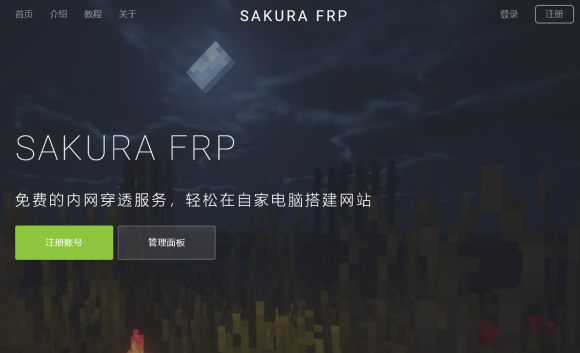
我们首先注册账号,注册完成并登陆后就能进入下图所示的管理面板:
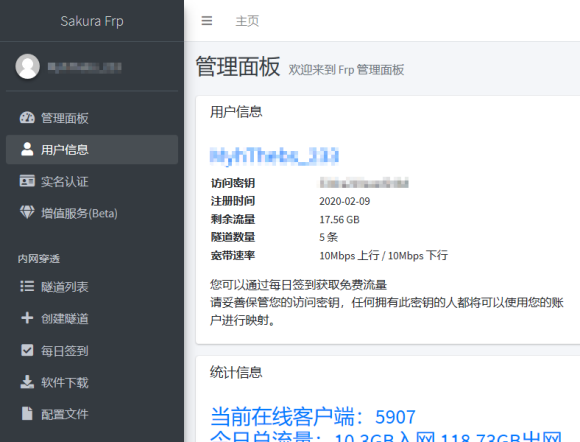
我们需要点击左侧的“软件下载”,找到适合自己当前系统的软件版本
Step2
在管理面板,我们需要记录自己对应的访问密钥(复制即可)
然后打开我们下载好的软件,输入密钥进行登录:
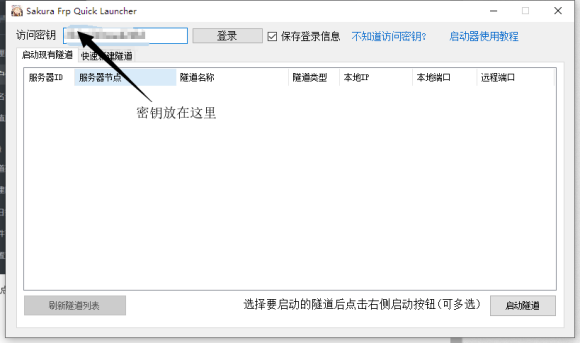
登录进去后,我们打开Terraria,选择多人游戏——开服并开始游戏,由于我们使用IP直连,所以可以关闭Steam的联机选项。
Step3
在保证游戏进程运行中且已经完全加载世界后,我们点击“快速新建隧道”选项:
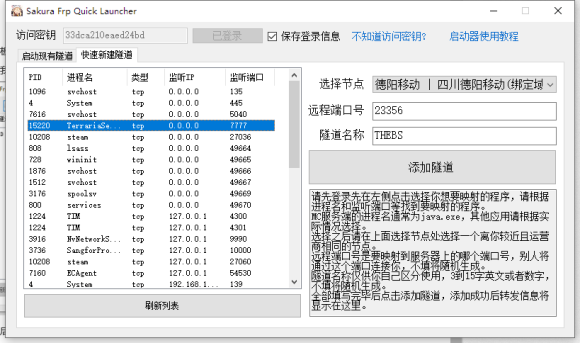
在左边的进程窗口选中TerrariaServer, 然后在右边选择一个节点(一般是就近考虑),自己选择一个远程端口号,远程端口号可以是10240到65535之间的任何数字,如果被占用了请换一个数字,最后给隧道添上名字,点击添加隧道,就能将这条穿透隧道加入到“启动现有隧道”选项卡里。由于Terraria本地IP和端口几乎都是127.0.0.1和7777,所以我们之后每次联机都可以用这同一条隧道。
在建立好新的隧道后,我们在“启动现有隧道”选项卡里选择隧道并点击右下角的启动隧道按钮。
Step4
如果出现如下命令窗口,且最后显示隧道成功启动,说明已经成功开服了。这个窗口请不要关闭。
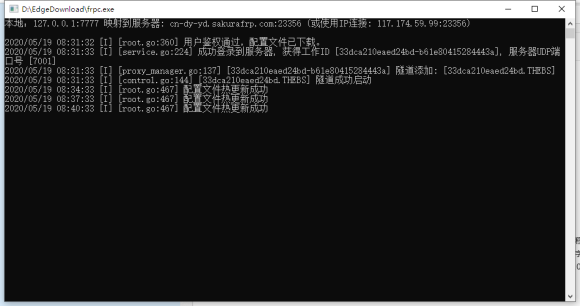
Step5
复制第一行最后的IP,比如我这里是:117.174.59.99:23356 注意全半角和后面的端口号
让你的好基友使用这个IP进行直连,输入服务器密码后就能快乐地联机了。
声明:本站数据均收集于互联网,如有内容图片侵权或者其他问题,请联系本站作侵删。隐秘的档案上身通关攻略详解
隐秘的档案妈妈的困境过关攻略
史莱姆与地下城深渊阵容推荐
超级达人丑女进宫过关攻略解析
冒险岛枫之传说职业选择哪个好
洛克王国草之圣灵攻略解析
逆水寒手游夺命之财推理攻略
一代沙雕鸡蛋自由通关攻略
老六爱找茬倒霉蛋过关攻略分享
《杀戮尖塔》超越光速单卡评测攻略
类型:杀戮尖塔
darkanddarker官网地址入口分享
类型:至暗时刻
荒野大镖客2线上模式商贩职业攻略 商贩快速赚钱方法
类型:荒野大镖客 Online
终极提督航海时代战斗技巧分享 海战与陆战教学
类型:终极海军上将:航海时代
风信楼Q版事件解锁攻略 全Q版事件解锁方法
类型:风信楼
Returnal装备组合推荐 强力消耗品选取心得
类型:RETURNAL
暗黑破坏神4狂暴撕裂怎么获得 狂暴撕裂威能获取地点分享
类型:暗黑破坏神4
帕斯卡契约终极版steam版发售时间及价格一览
类型:
星际深渊之石天赋加点推荐
类型:深岩银河